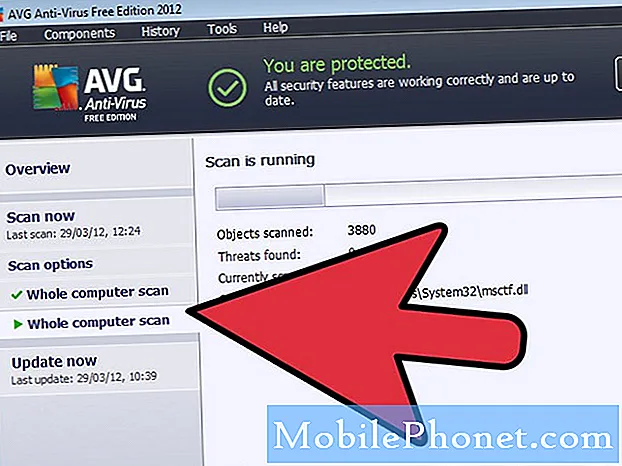
NộI Dung
Một số người dùng Android đã nhận được phần mềm độc hại WhatsApp và hiện đang đối phó với các quảng cáo bật lên khi họ mở ứng dụng. Các báo cáo trực tuyến cho thấy có khoảng 25 triệu điện thoại Android bị nhiễm các loại phần mềm độc hại thường dùng để quảng cáo. Nhưng chúng tôi không biết những tin tặc đó có thể làm gì với thiết bị bị nhiễm vi rút của chúng. Nếu điện thoại của bạn, bất kể kiểu máy hay thương hiệu, bắt đầu xuất hiện quảng cáo ở đây và ở đó hoặc khi bạn mở các ứng dụng như WhatsApp và các ứng dụng phổ biến khác, thì có thể nó đã bị nhiễm virus. Chỉ ứng dụng WhatsApp đã sửa đổi từ các nguồn của bên thứ ba mới bị nhiễm. Cái từ Cửa hàng Play thì không.
Nếu bạn cũng đã tải xuống ứng dụng từ 9apps.com, thì luôn có khả năng thiết bị của bạn bị nhiễm virus. Như chúng ta đã biết, Google đã bẻ khóa các ứng dụng không hữu ích nhưng được tạo ra cho mục đích quảng cáo. Mặc dù vẫn có những ứng dụng từ Cửa hàng Play hoạt động mờ ám, nhưng ít nhất, chúng không giống với những ứng dụng bị tấn công. Nhưng đừng lo lắng, luôn có điều bạn có thể làm để giải quyết vấn đề đó.
Cách xóa phần mềm độc hại WhatsApp
Thông thường, phần mềm độc hại chỉ có thể được kích hoạt bởi ứng dụng có mã của nó bị ràng buộc. Vì vậy, thật sự dễ dàng để loại bỏ nó. Trong bài đăng này, chúng tôi sẽ lấy phần mềm độc hại WhatsApp làm ví dụ. Đây là những gì bạn cần làm:
Giải pháp đầu tiên: Gỡ cài đặt các ứng dụng mờ ám trước
Điều này bao gồm các ứng dụng bạn đã tải xuống – hoặc cài đặt theo cách thủ công – bao gồm cả WhatsApp. Đây là cách tốt nhất để ngăn phần mềm độc hại chạy và đây là cách bạn thực hiện:
- Vuốt xuống từ đầu màn hình để kéo bảng thông báo xuống.
- Nhấn vào biểu tượng Cài đặt ở góc trên bên phải.
- Cuộn đến và sau đó chạm vào Ứng dụng.
- Tìm và nhấn vào WhatsApp.
- Nhấn vào Bộ nhớ.
- Chạm vào Xóa dữ liệu và chạm vào OK để xác nhận.
- Nhấn vào phím quay lại một lần rồi chạm vào Gỡ cài đặt.
- Xác nhận rằng bạn muốn xóa ứng dụng khỏi điện thoại của mình.
Thao tác này sẽ xóa phần mềm độc hại WhatsApp ngay lập tức nhưng bạn chỉ phải gỡ cài đặt các ứng dụng mờ ám khác mà bạn đã tải.
Giải pháp thứ hai: Xóa Google Updater, Google Installer, v.v.
Phần mềm độc hại khác cũng được cài đặt trên điện thoại của bạn nhưng không để lại biểu tượng trên ngăn ứng dụng như bất kỳ ứng dụng thông thường nào. Hầu hết thời gian, các dịch vụ này chạy trong nền và được che dấu là một trong các ứng dụng của Google vì chúng thường được đặt tên là Google Updater, Google Installer, Google Powers và Google Installer cho U. Sau đây là cách bạn gỡ cài đặt các dịch vụ đó…
- Vuốt xuống từ đầu màn hình để kéo bảng thông báo xuống.
- Nhấn vào biểu tượng Cài đặt ở góc trên bên phải.
- Cuộn đến và sau đó chạm vào Ứng dụng.
- Tìm Trình cập nhật của Google (hoặc các tên khác của nó) và nhấn vào nó. .
- Chạm vào Gỡ cài đặt.
- Xác nhận rằng bạn muốn xóa ứng dụng khỏi điện thoại của mình.
Điều này cũng sẽ xóa phần mềm độc hại WhatsApp khỏi điện thoại của bạn. Tuy nhiên, nếu các ứng dụng khác cũng đã bị nhiễm virus, thì tốt nhất bạn nên thực hiện quy trình tiếp theo.
Giải pháp thứ ba: Khôi phục cài đặt gốc cho điện thoại của bạn
Tất nhiên, khôi phục cài đặt gốc có thể loại bỏ bất kỳ loại phần mềm độc hại nào trong điện thoại của bạn. Tuy nhiên, hãy đảm bảo tạo bản sao lưu các tệp và dữ liệu quan trọng của bạn trước vì chúng sẽ bị xóa. Sau khi sao lưu, hãy xóa tài khoản Google khỏi điện thoại của bạn để bạn không bị khóa và sau đó làm theo các bước sau để đặt lại thiết bị của bạn:
- Tắt thiết bị.
- Nhấn và giữ Tăng âm lượng chìa khóa và Bixby , sau đó nhấn và giữ phím Quyền lực Chìa khóa.
- Khi logo hiển thị, hãy nhả cả ba phím.
- Điện thoại của bạn sẽ tiếp tục khởi động vào Chế độ khôi phục. Khi bạn nhìn thấy màn hình màu đen với các dòng chữ màu xanh lam và màu vàng, hãy chuyển sang bước tiếp theo.
- Nhấn nút Giảm âm lượng phím nhiều lần để đánh dấu "xóa sạch dữ liệu / khôi phục cài đặt gốc".
- nhấn Quyền lực để chọn.
- Nhấn nút Giảm âm lượng cho đến khi "Có" được tô sáng.
- nhấn Quyền lực để chọn và bắt đầu thiết lập lại chính.
- Khi quá trình thiết lập lại chính hoàn tất, "Hệ thống khởi động lại ngay bây giờ" được đánh dấu.
- Nhấn nút Phím nguồn để khởi động lại thiết bị.
Cách tốt nhất để ngăn chặn phần mềm độc hại là KHÔNG tải xuống hoặc cài đặt ứng dụng từ các nguồn của bên thứ ba, đặc biệt là các ứng dụng bị tấn công. Chỉ cài đặt ứng dụng từ Cửa hàng Google Play.
Tôi hy vọng rằng chúng tôi có thể giúp bạn loại bỏ phần mềm độc hại WhatsApp khỏi thiết bị Android của bạn. Chúng tôi sẽ đánh giá cao nếu bạn đã giúp chúng tôi truyền bá thông tin, vì vậy hãy chia sẻ bài đăng này nếu bạn thấy hữu ích. Cảm ơn bạn rất nhiều vì đã đọc!
Kết nối với chúng tôi
Chúng tôi luôn cởi mở với các vấn đề, câu hỏi và đề xuất của bạn, vì vậy hãy liên hệ với chúng tôi bằng cách điền vào biểu mẫu này. Đây là một dịch vụ miễn phí mà chúng tôi cung cấp và chúng tôi sẽ không tính phí bạn một xu cho nó. Nhưng xin lưu ý rằng chúng tôi nhận được hàng trăm email mỗi ngày và chúng tôi không thể trả lời từng email một. Nhưng hãy yên tâm, chúng tôi đã đọc mọi tin nhắn mà chúng tôi nhận được. Đối với những người mà chúng tôi đã giúp đỡ, vui lòng quảng bá bằng cách chia sẻ bài đăng của chúng tôi cho bạn bè của bạn hoặc chỉ cần thích trang Facebook của chúng tôi hoặc theo dõi chúng tôi trên Twitter. Bạn cũng có thể truy cập kênh Youtube của chúng tôi vì chúng tôi xuất bản các video hữu ích mỗi tuần.


